Arch Linux je distribuce GNU/Linux pro obecné použití, která poskytuje nejaktuálnější software podle modelu postupného vydávání. Na rozdíl od distribucí Linuxu s pevným bodem vám Arch Linux umožňuje používat aktualizované špičkové software a balíčky, jakmile je vývojáři uvolní. Zpočátku podporoval 32bitové i 64bitové systémy. Nyní však vývojáři Arch Linuxu upustili od 32bitové podpory. Počínaje verzí Arch Linux 2017.03.01 mohou počítače s 64bitovým procesorem podporovat pouze Arch Linux.
Tato příručka obsahuje pokyny k instalaci krok za krokem k instalaci nejnovější verze Arch Linuxu 2017.03.01.
Krok 1:Stáhněte si nejnovější verzi Arch Linuxu a spusťte systém
Stáhněte si nejnovější verzi z následujícího umístění.
- Stáhněte si Arch Linux
V době psaní tohoto návodu byla nejnovější verze 2017.03.01.
Po stažení ISO vytvořte spouštěcí USB nebo DVD. Chcete-li vytvořit spouštěcí jednotku USB nebo karty SD, přejděte na následující odkaz.
- Etcher – Krásná aplikace pro vytváření zaváděcích karet SD nebo jednotek USB
A spusťte systém pomocí instalačního média.
Uvítá vás následující instalační obrazovka. Vyberte 'Boot Arch Linux (x86_64)' a stiskněte klávesu ENTER.
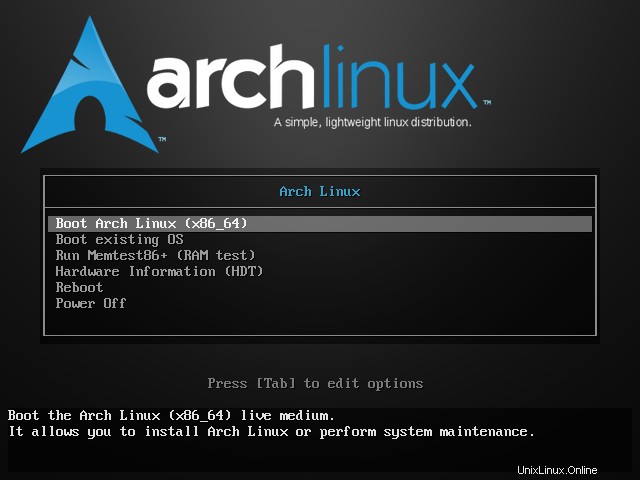
Jakmile se váš systém zavede, budete ve výchozím nastavení automaticky přihlášeni jako uživatel root.
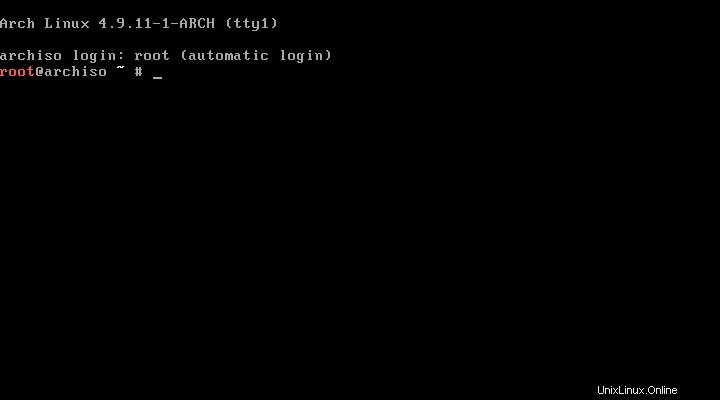
Krok 2:Konfigurace sítě
Abyste mohli nainstalovat Arch Linux, musíte mít funkční připojení k internetu. Zkontrolujte, zda vaše internetové připojení funguje:
ping ostechnix -c 4
Pokud dostanete odpověď, můžete začít. Pokud nemáte povoleno DHCP, musíte ručně nakonfigurovat statickou IP adresu, jak je znázorněno na níže uvedeném odkazu.
- Jak nakonfigurovat statickou adresu v Arch Linuxu
Pokud používáte Wi-Fi, spusťte následující příkaz a připojte se k sítím Wi-Fi.
wifi-menu -o wlp9s0
Nahradit wlp9s0 s názvem vaší bezdrátové síťové karty.
Stáhnout - Zdarma e-kniha:"Pokročilá správa GNU/Linux"Krok 3:Rozdělení pevného disku
Dále musíme rozdělit pevný disk.
Chcete-li zkontrolovat tabulku oddílů, spusťte:
fdisk -l
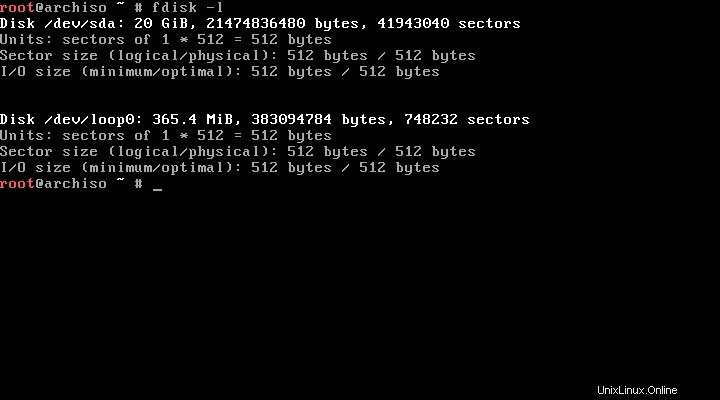
Jak vidíte výše, mám 20 GB HDD. Pojďme dál a rozdělíme pevný disk. K rozdělení pevného disku můžete použít nástroje 'Fdisk' nebo Cfdisk'.
Pro účely této příručky budu používat cfdisk.
Vytvoříme tři oddíly.
- Kořenový oddíl, /dev/sda1 , jako primární zaváděcí s velikostí 10 GB a formátovaným ext4.
- Vyměňte oddíl, /dev/sda2 , jako primární s velikostí 2 x velikost RAM.
- Logický oddíl, domovská stránka, /dev/sda5 , zbytek prostoru a ext4 formátované.
Zadejte cfdisk v příkazovém řádku. Měli byste vidět následující obrazovku.
cfdisk
Vyberte typ štítku jako dos .
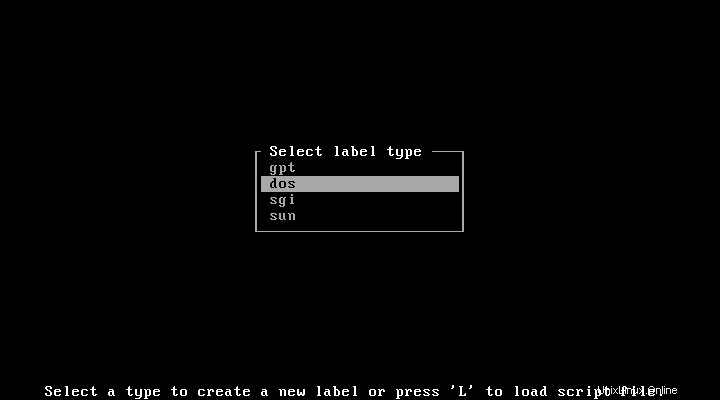
A. Vytvořte primární oddíl
Vyberte Nový .
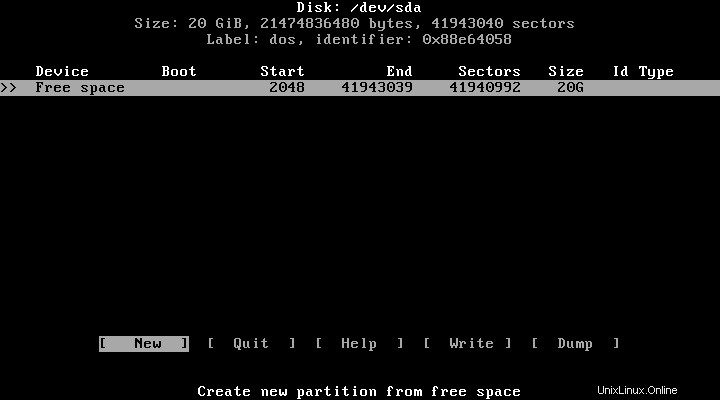
Zadejte velikost oddílu, v našem případě je to 10G (pro 10 GB). Velikost můžete zadat v MB pomocí písmene 'M'.
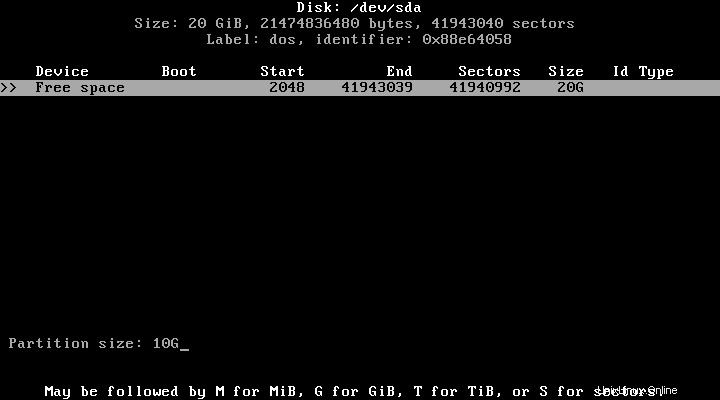
Potom musíme vybrat typ oddílu, primární, logický, odkládací atd. Jak jsem již zmínil, tento oddíl nastavíme jako primární s bootovatelným a naformátovaným ext4.

Dále vyberte 'Bootable' aby se tento oddíl stal spouštěcím oddílem.
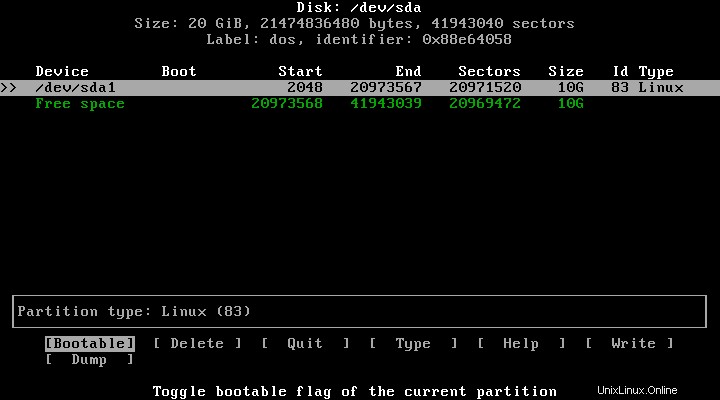
Potom vyberte 'Zapsat' pomocí tlačítka se šipkou doleva/doprava zapište změny oddílu.
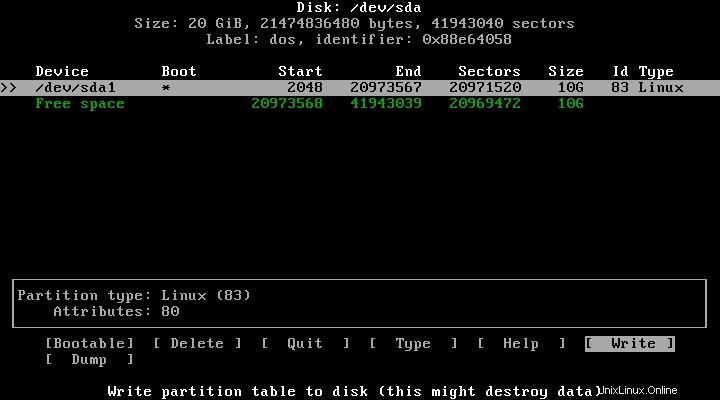
Zadejte Ano pro uložení změn.
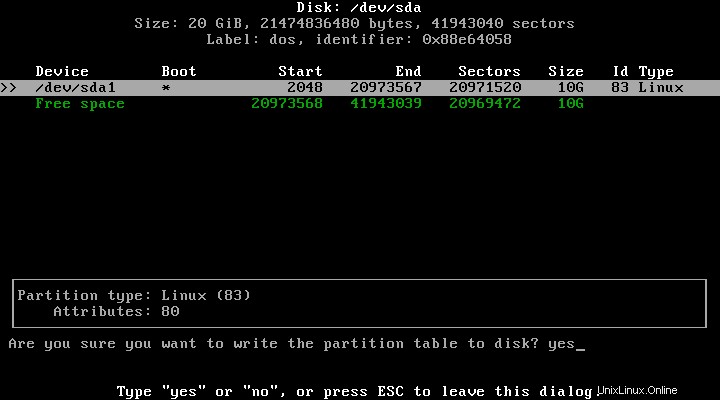
B. Vytvořit odkládací oddíl
Vyberte volné místo pomocí šipky nahoru/dolů a vyberte 'Nový' .
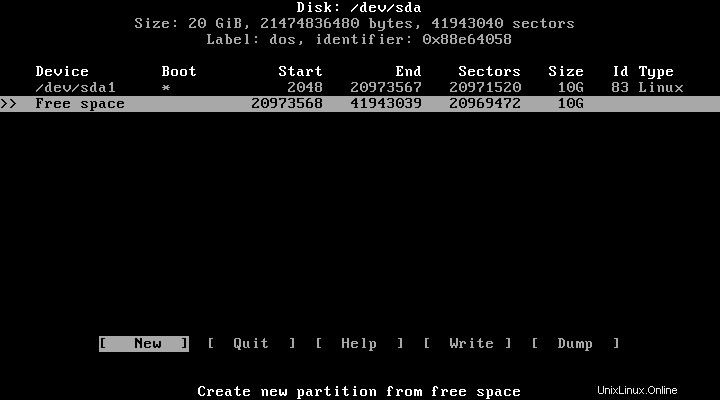
Zadejte velikost oddílu swap, velikost 2XRAM. Mám 1 GB RAM, takže jsem přiřadil 2048M jako velikost mého odkládacího oddílu.
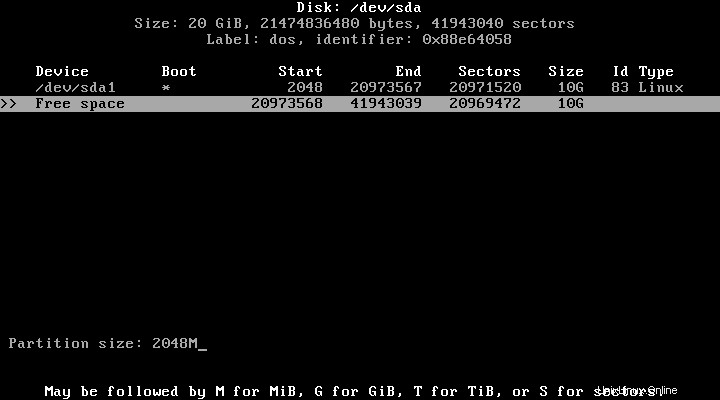
Vyberte typ oddílu jako Primární .
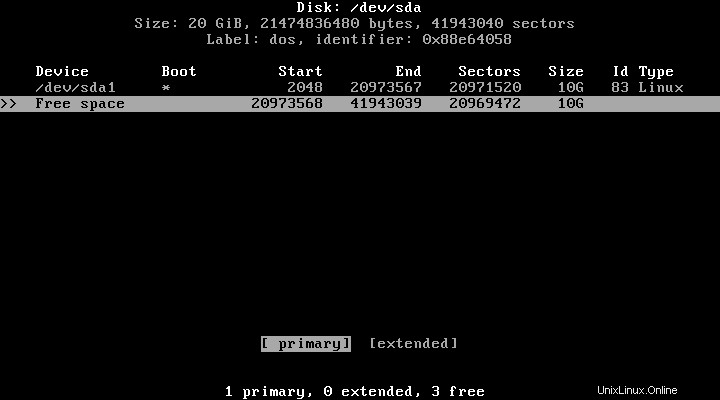
Vyberte 'Zapsat' .
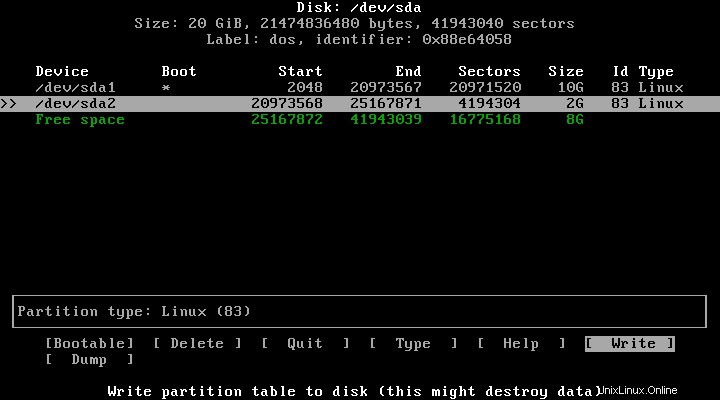
Zadejte Ano pro uložení změn.
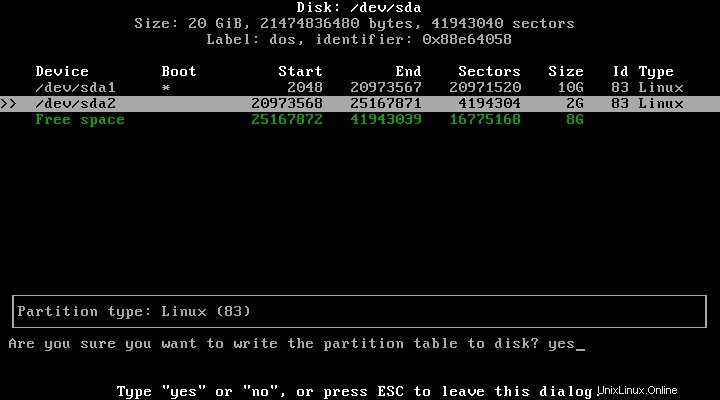
C. Vytvořit logický (rozšířený) oddíl
Znovu vyberte volné místo pomocí šipky nahoru/dolů. A vyberte 'Nový' .
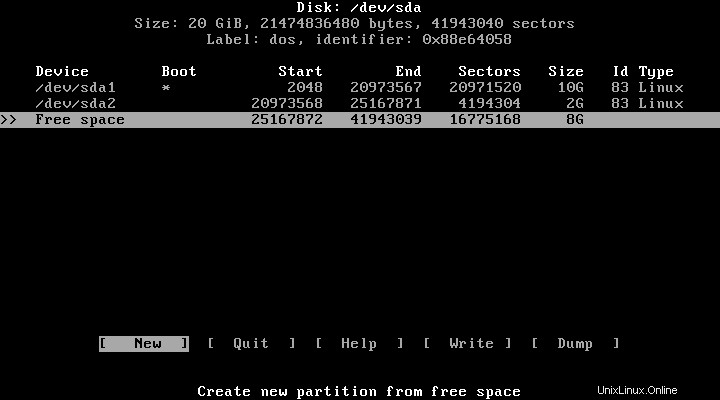
Zadejte velikost oddílu. Protože je to můj poslední oddíl, chci tomuto oddílu přiřadit celé volné místo.
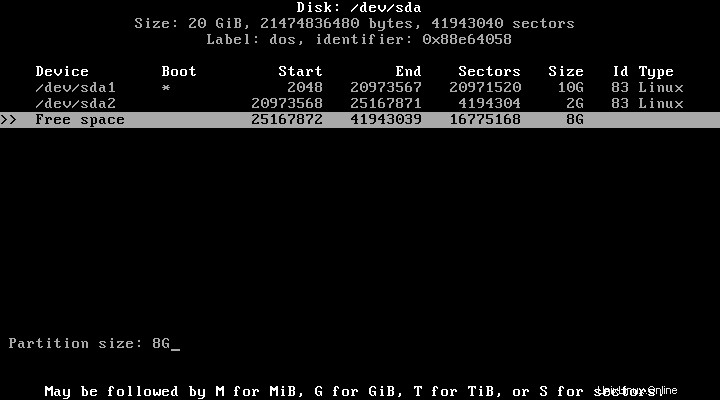
Proto je to můj logický oddíl, takže jsem zvolil 'Extended' možnost.
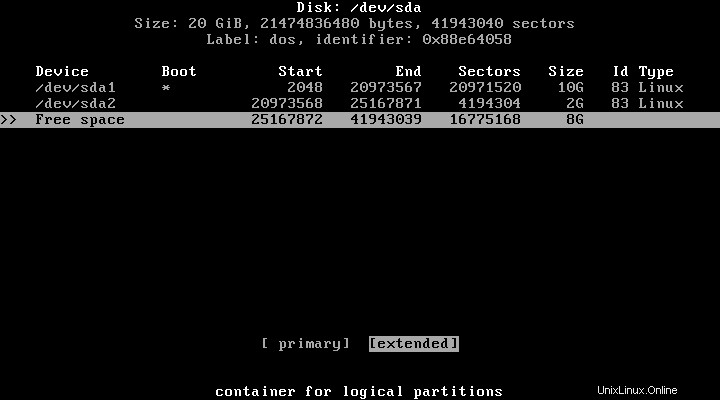
Potom vyberte volné místo pomocí šipky dolů pro Domov oddíl a vyberte 'Nový' .
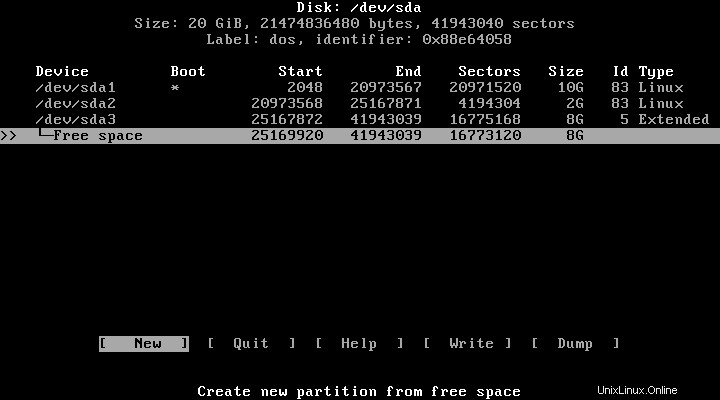
Opět velikost oddílu pro domovskou stránku.
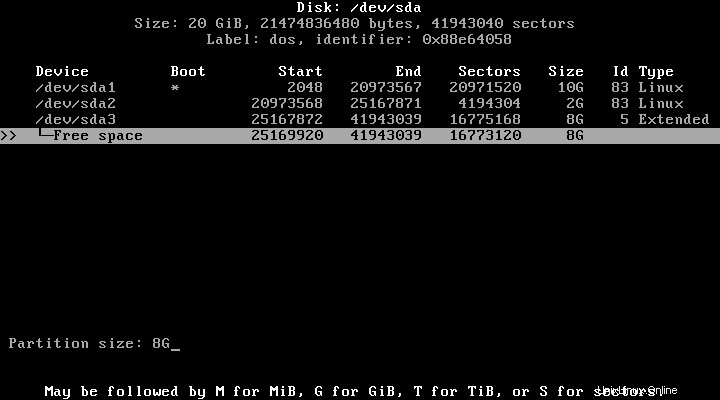
Konečně uložte změny oddílu výběrem možnosti 'Zapsat' možnost.
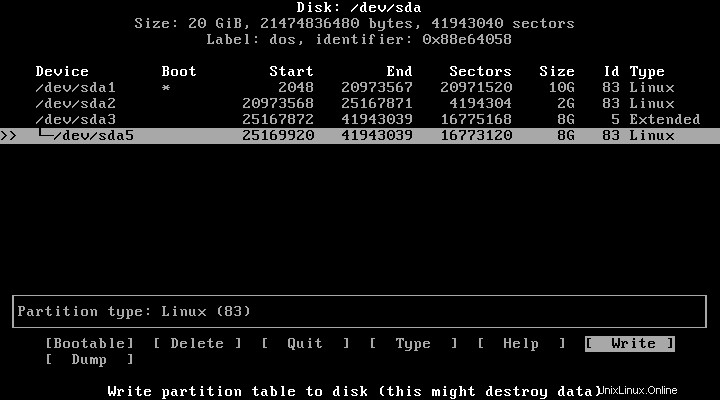
Zadejte Ano znovu pro potvrzení změn.
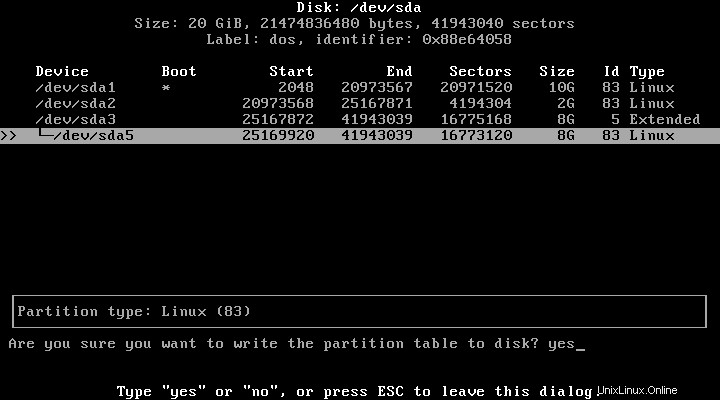
Po vytvoření potřebných oddílů vyberte možnost Ukončit a ukončete správce oddílů.
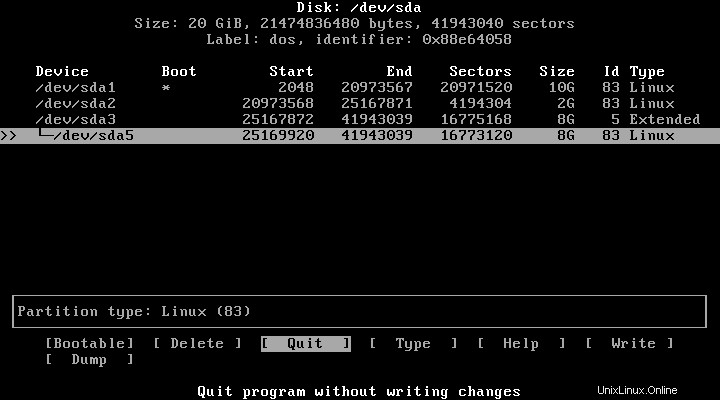
Podrobnosti oddílu můžete ověřit pomocí příkazu:
fdisk -l
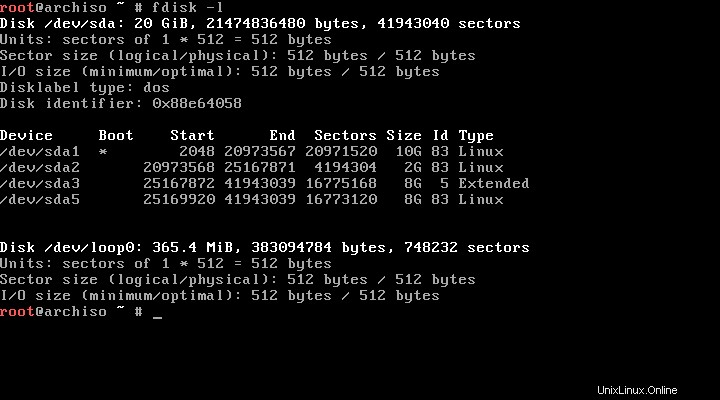
D. Formátovat oddíly
Vytvořili jsme potřebné oddíly, ale ještě jsme je nezformátovali.
Naformátujte primární oddíl pomocí příkazu:
mkfs.ext4 /dev/sda1
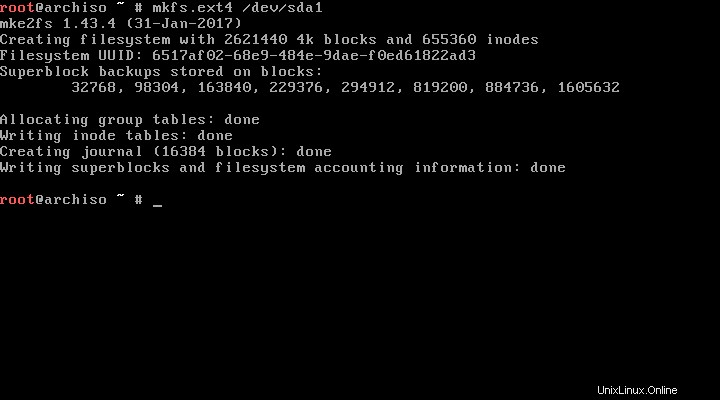
Podobně naformátujte logický oddíl pomocí souborového systému ext4.
mkfs.ext4 /dev/sda5
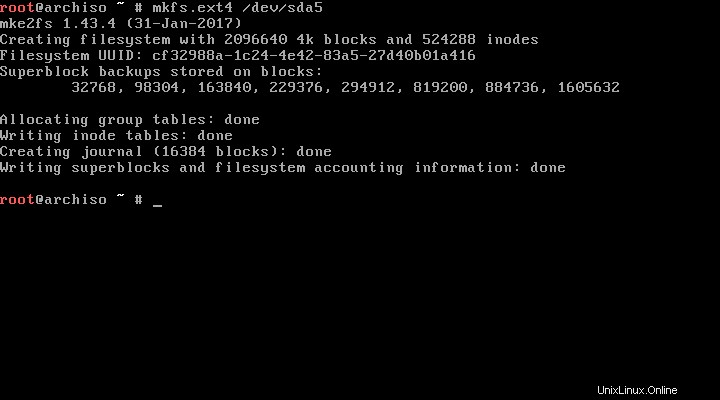
Potom naformátujte a aktivujte oddíl Swap pomocí následujících příkazů:
mkswap /dev/sda2
swapon /dev/sda2
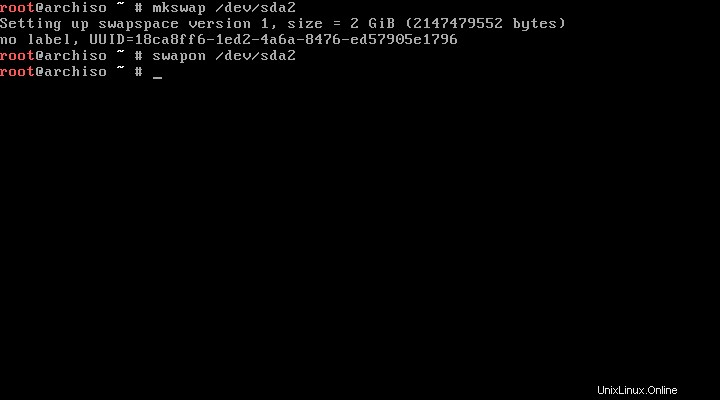
Krok 4:Instalace základního systému Arch Linux
Vytvořili jsme potřebné oddíly a naformátovali je. Nyní je musíme připojit, abychom mohli nainstalovat základní systém Arch Linux.
Chystám se připojit primární oddíl (/dev/sda1) do /mnt a domovský oddíl do /mnt/home .
mount /dev/sda1 /mnt
mkdir /mnt/home
mount /dev/sda5 /mnt/home
Nyní je čas nainstalovat základní systém Arch Linux.
pacstrap /mnt base base-devel
To bude chvíli trvat v závislosti na rychlosti vašeho internetu.
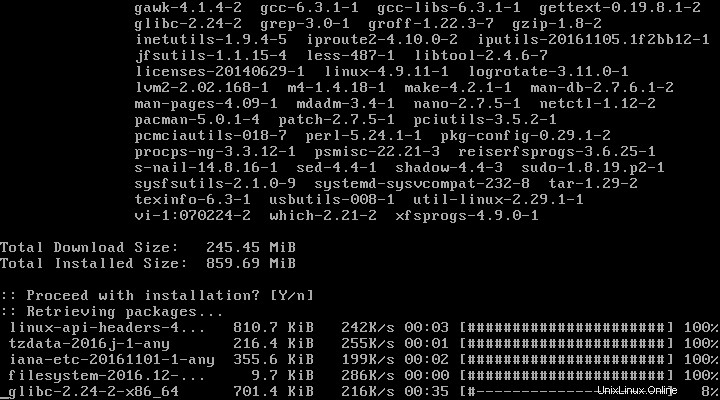
Blahopřejeme! Základní instalace Arch Linuxu je dokončena.
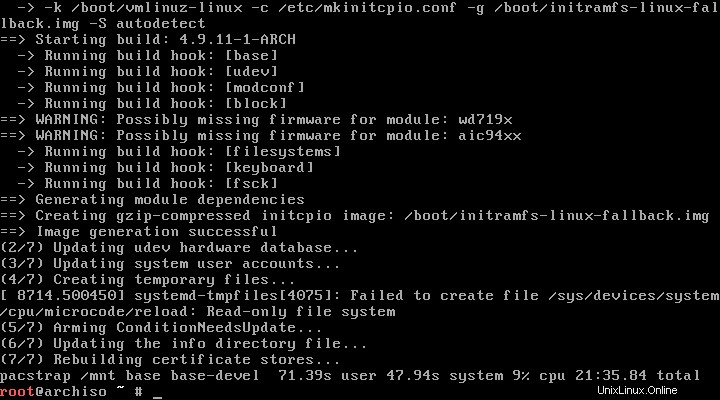
Po instalaci základního systému vytvořte soubor fstab pomocí příkazu:
genfstab /mnt >> /mnt/etc/fstab
Potom ověřte položky fstab pomocí příkazu:
cat /mnt/etc/fstab
Ukázkový výstup:
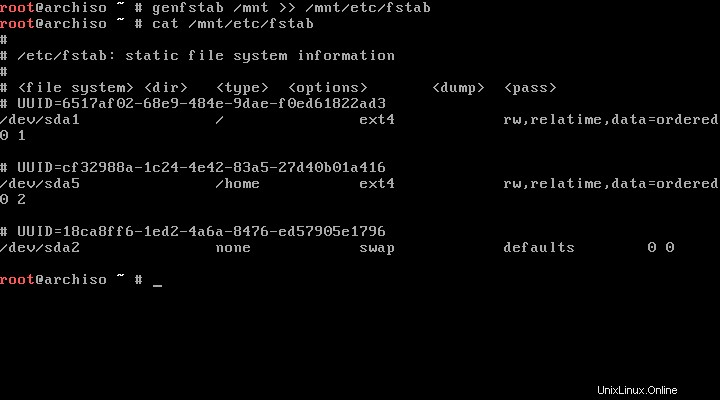
Krok 5:Základní konfigurace Arch Linuxu
Nyní přejdeme na nově nainstalovaný základní systém Arch Linux pomocí příkazu:
arch-chroot /mnt /bin/bash
Dalším krokem je konfigurace jazyka systému.
Chcete-li to provést, upravte /etc/locale.gen soubor:
vi /etc/locale.gen
Zrušit komentář en_US.UTF-8 UTF-8 , stejně jako další potřebné lokalizace.
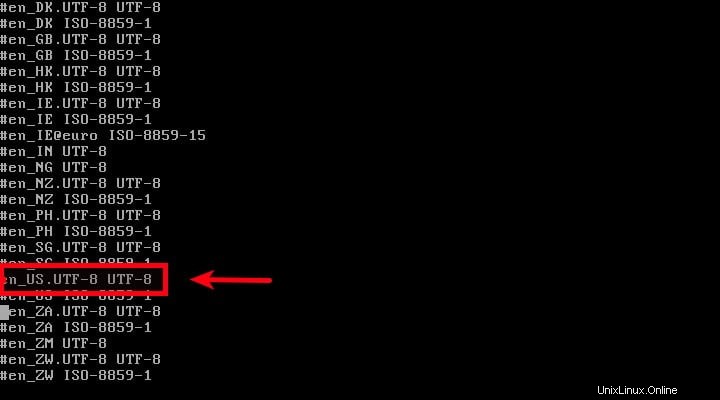
Uložte a zavřete soubor.
Potom vygenerujte nová národní prostředí pomocí příkazu:
locale-gen
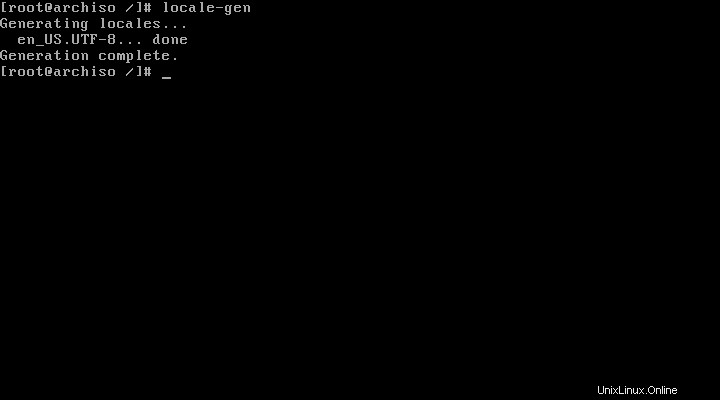
Vytvořit /etc/locale.conf soubor,
vi /etc/locale.conf
Přidejte následující řádek:
LANG=en_US.UTF-8
Uložte a zavřete soubor.
Potom musíme přiřadit časové pásmo systému.
Vypište dostupná časová pásma pomocí příkazu:
ls /usr/share/zoneinfo/
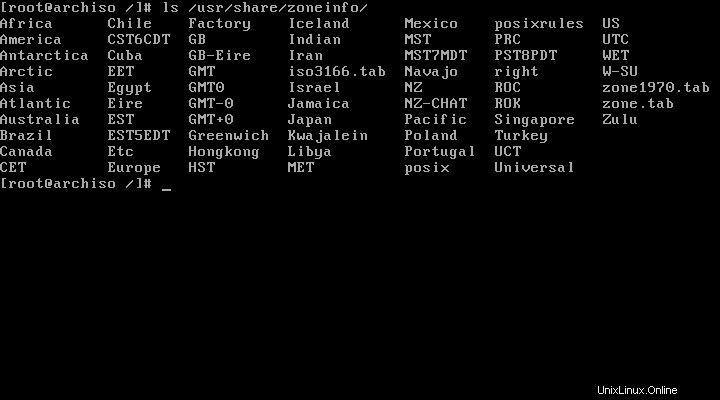
Protože můj časový region je Asie/Kolkata , spustil jsem následující příkaz:
ln -s /usr/share/zoneinfo/Asia/Kolkata /etc/localtime
Nastavte časový standard na UTC pomocí příkazu:
hwclock --systohc --utc
Nastavte heslo uživatele root pomocí příkazu:
passwd
Krok 6:Konfigurace sítě
Upravit /etc/hostname soubor,
vi /etc/hostname
Nastavte název systému Arch linux:
server
Uložte a zavřete soubor. Poté upravte /etc/hosts soubor a nastavte také název hostitele. Pamatujte, že v obou souborech musíte nastavit stejný název hostitele.
Potom nastavte síťová připojení jako trvalá pomocí příkazů:
systemctl enable dhcpcd
Krok 7:Instalace Grub
Dostali jsme se do poslední fáze. Nyní musíme nainstalovat zavaděč pro nově nainstalovaný systém Arch.
Za tímto účelem spusťte:
pacman -S grub os-prober
grub-install /dev/sda
grub-mkconfig -o /boot/grub/grub.cfg
Nakonec ukončete chrrot, odpojte oddíly a restartujte svůj Arch Linux. Ujistěte se, že jste také odebrali instalační médium.
exit
umount /mnt
umount /mnt/home
reboot
Z nabídky spouštění vyberte Arch Linux.
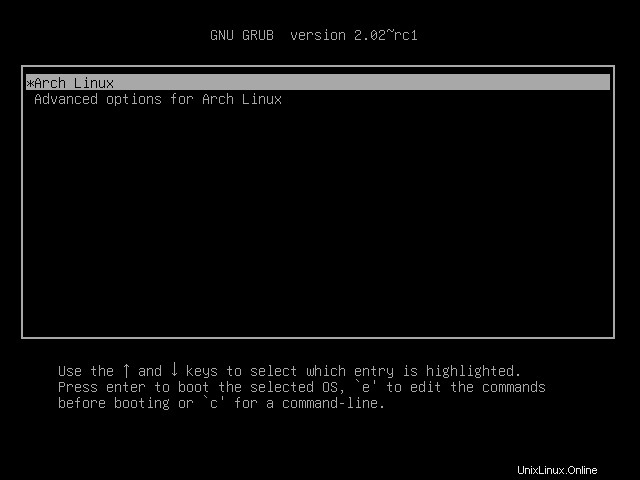
Přihlaste se do svého nově nainstalovaného systému Arch jako uživatel root a heslo, které jste zadali během instalace.
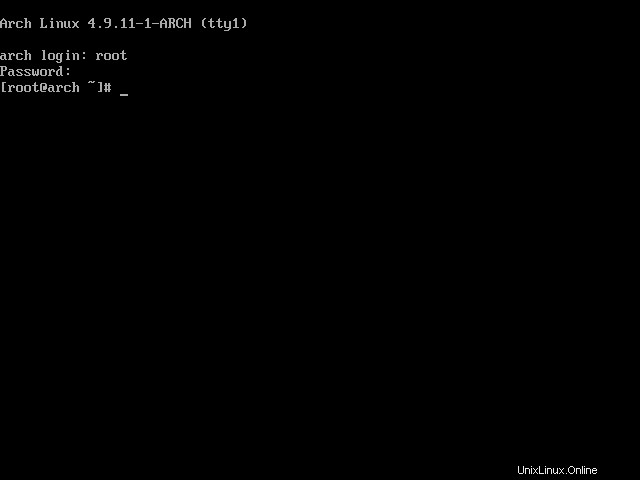
Blahopřejeme! Systém Arch Linux je připraven k použití.
V našem dalším článku se dozvíte o základních věcech, které je třeba udělat po čerstvé instalaci Arch Linuxu.
- Po instalaci Arch Linuxu
Podívejte se také na naši příručku pro údržbu Arch Linuxu.
- Cylon – The Arch Linux Maintenance Program
Pokud jste začátečník, může být pro vás instalace Arch Linuxu trochu obtížná. Žádný strach, je tu další distro s názvem Archwhere , který má grafický instalační skript, který uživatelům umožňuje snadnou instalaci Arch Linuxu pomocí jednoduchého systému nabídek.
- Arch Anywhere – snadný způsob instalace plně přizpůsobeného systému Arch Linux
Podobně existuje ještě další skript grafického instalačního programu Arch Linux s názvem "Instalační program pomsty" který vám pomůže snadno nainstalovat Arch Linux s GUI a dalším užitečným softwarem.
- Instalace Arch Linuxu pomocí grafického instalátoru Revenge
To je prozatím vše. Pokud považujete tento návod za užitečný, sdílejte jej na svých sociálních sítích a podpořte naše stránky.
Odkaz:
- wiki Arch Linux